寻找word2007丢失的自动图文集
发布时间:2016-12-02 12:38
相关话题
“自动图文集”是Word中非常实用的一项功能,通过它,用户可以快速插入一些常见的地址、电话、问候语等内容。而这一贴心的功能,在Office 2007中竟然被取消了。那么下面就由小编给大家分享下寻找word2007丢失的自动图文集的技巧,希望能帮助到您。
寻找丢失的自动图文集的步骤如下:
步骤一:我们使用“自动图文集”最多的地方还是在Word中,下面来演示在Word 2007中调用的方式。进入Word 2007,鼠标选择窗口左上方的“快速访问工具栏”,鼠标右键调用菜单,选择“自定义快速访问工具栏”,如图1。
步骤二:进入“Word选项”对话框,点击“从下列位置选择命令”,在下拉列表中选择“不在功能区中的命令”,如图2。
步骤三:接下来系统显示的命令非常多了,你要做的就是向下拖动列表,直至找到“自动图文集”命令,选中后,点击“添加”按钮增加新工具栏按钮,点击“确定”完成操作,如图3。


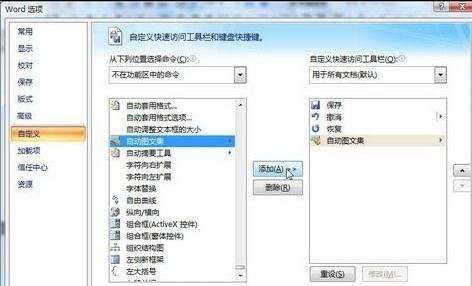
步骤四:新的“自动图文集”按钮就添加好了,不过大家会发现以前的那些默认图文集内容都没有,只剩下默认的两条记录(用户名及缩写),看来要用好“自动图文集”,还得用户自己手工添加词条。
步骤五:先键入所需词条,然后用鼠标选定文字内容,点击“快速访问工具栏”上的“自动图文集”按钮,在菜单中选择“将所选内容保存到自动图文集库”,如图4。
步骤六:接下来,Word自动转入“新建构建基块”对话框,设置名称为所需,例如“公司联系地址”,选择类别、保存位置“Normal.dotm”(通用模版),点击“确定”完成,如图5。
步骤七:在任何需要添加文字的地方,点击在“自动图文集”按钮,在菜单中选择所需词条即可快速插入文字。
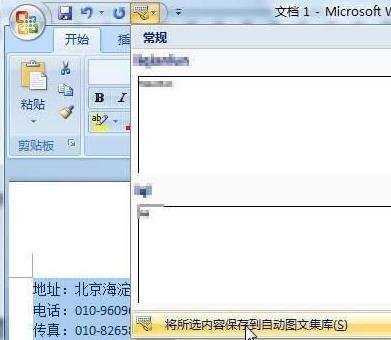


寻找word2007丢失的自动图文集的评论条评论